
Androidスマホの機種変更は自分で!購入・手続き方法を教えるよ
Contents[OPEN]
商品を受け取ったら!回線を切り替えよう
プランを選択すれば契約を完了させることができます。あとは、商品が送られてくるまで待ちましょう!
到着後にSIMカードの切り替えなど回線の切り替えをする必要があります。詳しくは「動画ガイド」がありますので見ながら行ってください。
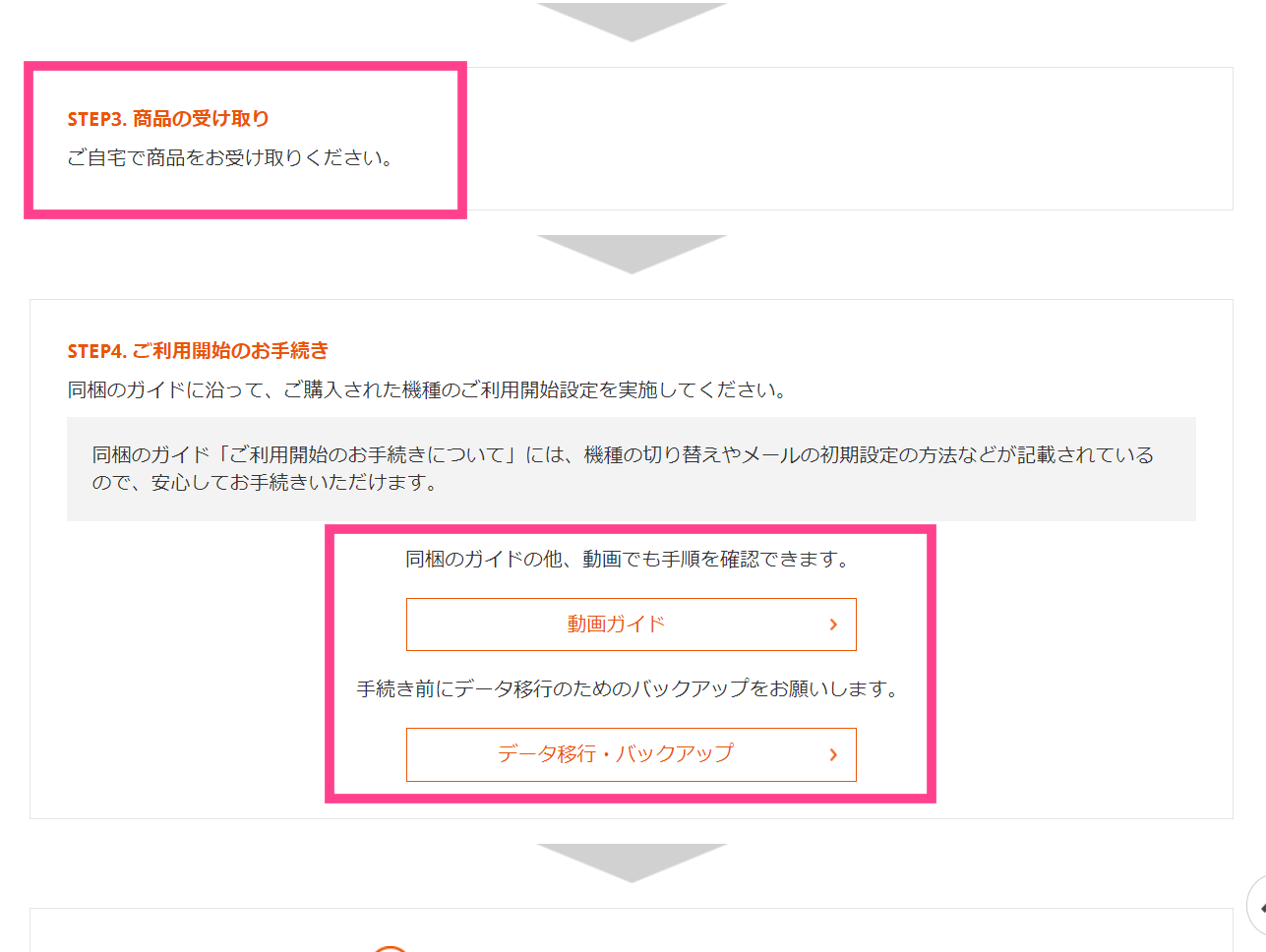
バックアップが完了していない方は、回線を切り替える前に上記で紹介したやり方でデータをSDカードなどに保管しておきましょう。
データの移行完了後に、回線の切り替えを行ってください!
【Androidスマホの機種変更】自分で手続き!《NTTドコモ編》
では次にNTTドコモのキャリアでオンライン手続きをする方法について解説します。以下の手順で行っていきましょう。
dアカウントでオンラインショップにアクセス
NTTドコモの場合はdアカウントが必要です。dアカウントを取得していない方は、まず登録からスタートしてください。
申請手順
アクセスしましたら、商品を選びましょう。「機種をさがす」から好きなスマホを見つけてください。
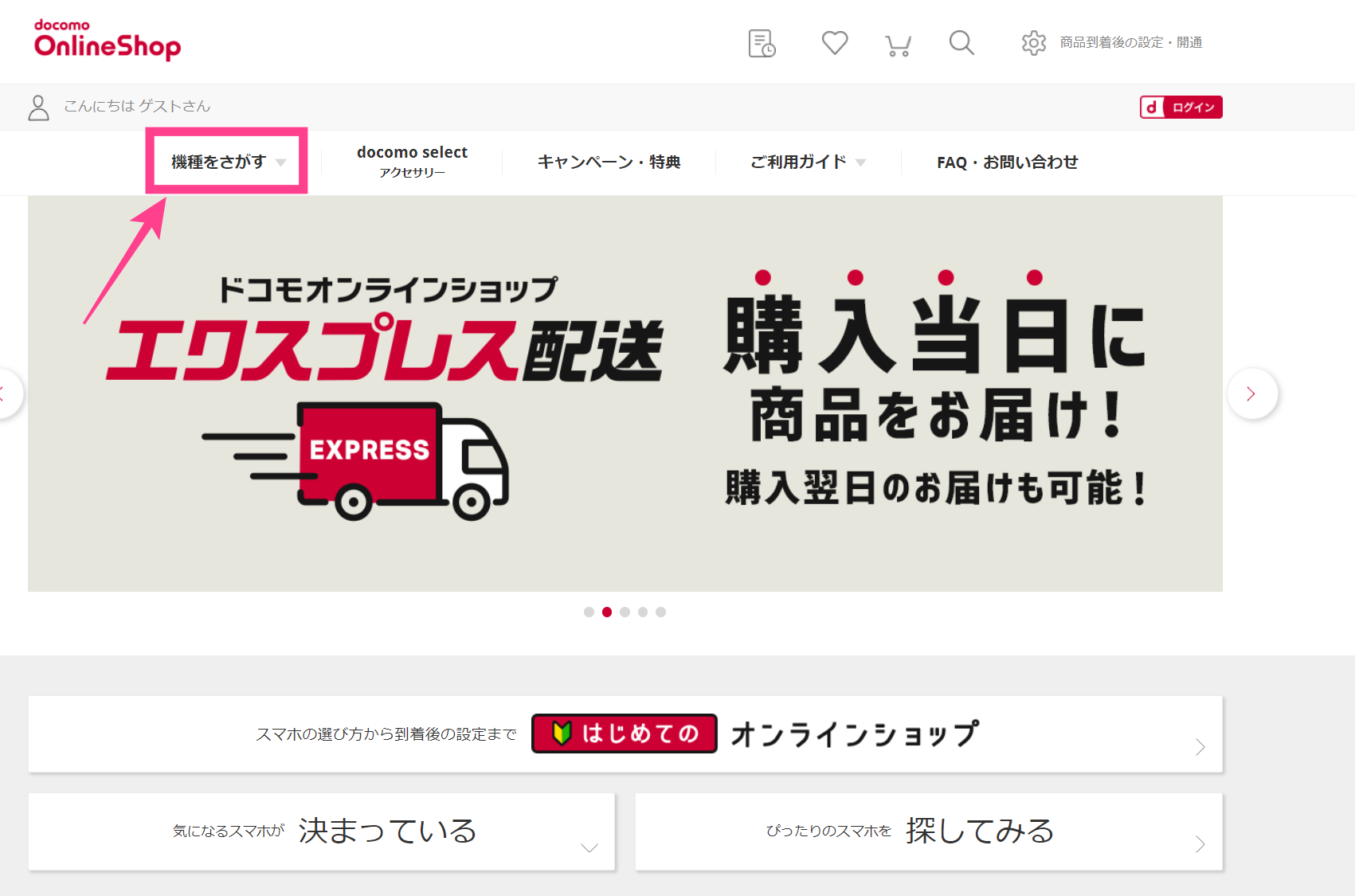
気になる商品を選択すると、詳細画面上に購入方法のメニューが表示されています。「契約変更」「新規契約」「機種変更」の中から選択してください。
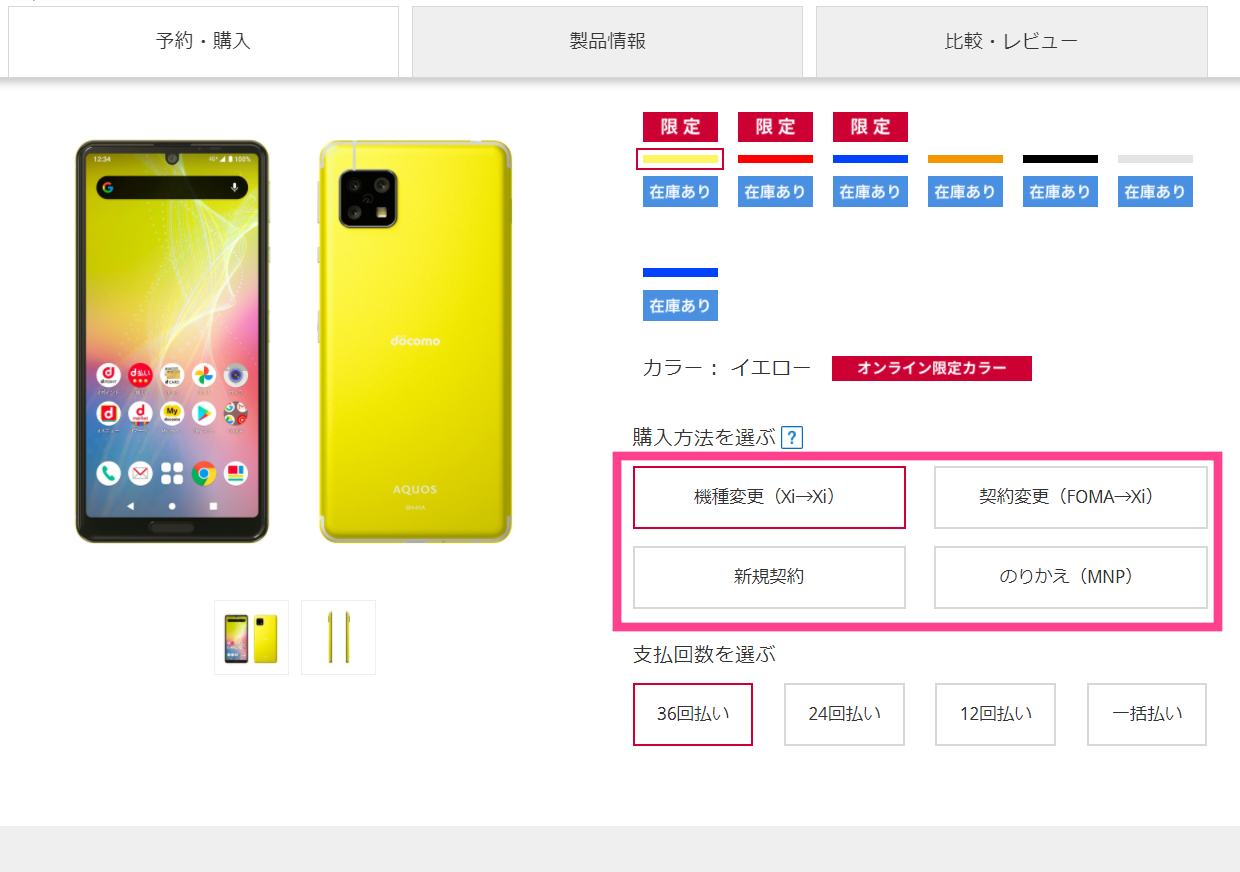
他のキャリアの場合については「のりかえ」を選択することで、端末を契約することが可能です。支払い回数も必要に応じて変更します。
シチュエーションに合った項目から申請を進めてください。あとは契約画面で希望するプランを選択しましょう。
商品を受け取ったら!回線を切り替えよう
NTTドコモのオンラインショップで申請を完了させましたら、本体が来るまで待ちましょう。あとはストレージ内容の移動を忘れずに行ってください。新端末を起動するとGoogleアカウントから自動的にデータを移行できるものもあります。
写真などのデータは、SDカードを使って移行します。
データの移行が完了しましたらSIMカードを適切に装着して、回線を切り替える作業まで完了すればOKです!データの移行を終えて、無事操作できる状態になったことを確認してから回線切り替えを行うと良いでしょう。